Azure Queue Storage 모니터링 모범 사례
이 문서에서는 일반적인 Queue Storage 모니터링 시나리오 컬렉션을 제공하고 이를 수행하기 위한 모범 사례 지침을 제공합니다.
각 큐의 메시지 수 모니터링
QueueMessageCount 메트릭을 사용하여 스토리지 계정의 모든 큐에 대한 메시지 수를 모니터링할 수 있습니다. 이 메트릭은 매일 새로 고쳐집니다.
PowerShell을 사용하는 경우, 다음과 유사한 명령을 사용할 수 있습니다.
(Get-AzMetric -ResourceId /subscriptions/xxxxxxxx-xxxx-xxxx-xxxxxxxxxxxx/resourceGroups/contosogroup/providers/Microsoft.Storage/storageAccounts/contoso/queueServices/default -MetricName "QueueMessageCount").data.Average
메시지 볼륨을 처리하도록 워크로드를 조정할지 여부를 동적으로 결정해야 하는 경우, 각 큐에서 대략적인 메시지 수를 쿼리한 다음 적절한 작업으로 응답할 수 있습니다. 큐 메타데이터 가져오기 REST 작업을 사용하거나, 지원되는 Blob Storage SDK를 사용하여 대략적인 메시지 수를 가져옵니다.
다음 예제에서는 Azure Storage .NET v12 라이브러리를 사용하여 대략적인 메시지 수를 가져옵니다.
static async Task<string> RetrieveNextMessageAsync(QueueClient theQueue)
{
if (await theQueue.ExistsAsync())
{
QueueProperties properties = await theQueue.GetPropertiesAsync();
if (properties.ApproximateMessagesCount > 0)
{
QueueMessage[] retrievedMessage = await theQueue.ReceiveMessagesAsync(1);
string theMessage = retrievedMessage[0].MessageText;
await theQueue.DeleteMessageAsync(retrievedMessage[0].MessageId, retrievedMessage[0].PopReceipt);
return theMessage;
}
return null;
}
return null;
}
엔터티별 메시지를 지원하는 Service Bus를 사용하는 것도 좋습니다. 자세한 내용은 Azure Service Bus 데이터 참조 모니터링을 참조하세요.
계정 작업 감사
대부분의 경우, 보안 및 규정 준수를 위해 스토리지 계정의 활동을 감사해야 합니다. 스토리지 계정에 대한 작업은 컨트롤 플레인과 데이터 평면의 두 가지 범주로 나뉩니다.
컨트롤 플레인 작업은 스토리지 계정을 만들거나 기존 스토리지 계정의 속성을 업데이트하기 위한 모든 Azure Resource Manager 요청입니다. 자세한 내용은 Azure Resource Manager를 참조하세요.
데이터 평면 작업은 스토리지 서비스 엔드포인트에 대한 요청 때문에 발생하는 스토리지 계정의 데이터에 대한 작업입니다. 예를 들어, 큐에 메시지를 추가할 때 데이터 평면 작업이 실행됩니다. 자세한 내용은 Azure Storage API를 참조하세요.
이 섹션에서는 컨트롤 플레인 및 데이터 평면 작업의 “언제”, “누가”, “무엇을”, “어떻게” 정보를 식별하는 방법을 보여줍니다.
컨트롤 플레인 작업 감사
Resource Manager 작업은 Azure 활동 로그에 캡처됩니다. 활동 로그를 보려면 Azure Portal에서 스토리지 계정을 연 다음, 활동 로그를 선택합니다.
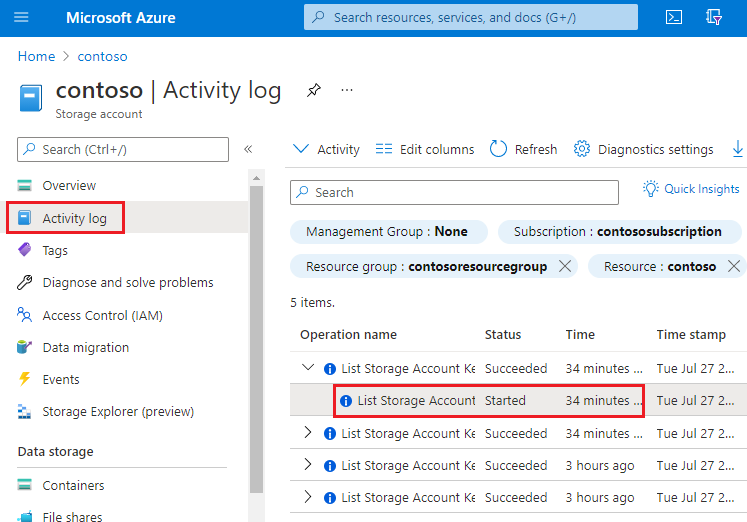
모든 로그 항목을 열어 활동을 설명하는 JSON을 표시합니다. 다음 JSON은 컨트롤 플레인 작업의 “언제”, “무엇을”, “어떻게” 정보를 보여줍니다.
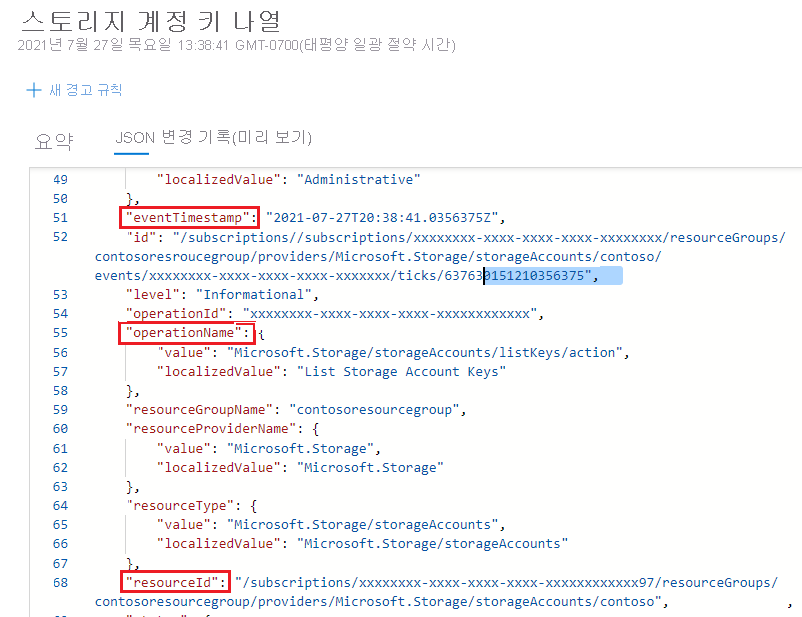
“누가” 정보의 가용성은 컨트롤 플레인 작업을 수행하는 데 사용된 인증 메서드에 따라 다릅니다. Microsoft Entra 보안 주체가 권한 부여를 수행한 경우 해당 보안 주체의 개체 식별자도 이 JSON 출력에 나타납니다(예: "http://schemas.microsoft.com/identity/claims/objectidentifier": "xxxxxxxx-xxxx-xxxx-xxxx-xxxxxxxxxxx"). 이메일 주소나 이름과 같은 기타 ID 관련 정보가 항상 표시되는 것은 아니므로 개체 식별자는 항상 보안 주체를 고유하게 식별하는 가장 좋은 방법입니다.
개체 식별자 값을 사용하고 Azure Portal의 Microsoft Entra ID 페이지에서 보안 주체를 검색하여 해당 보안 주체의 표시 식별 이름을 찾을 수 있습니다. 다음 스크린샷과 같이 Microsoft Entra ID의 검색 결과가 표시됩니다.
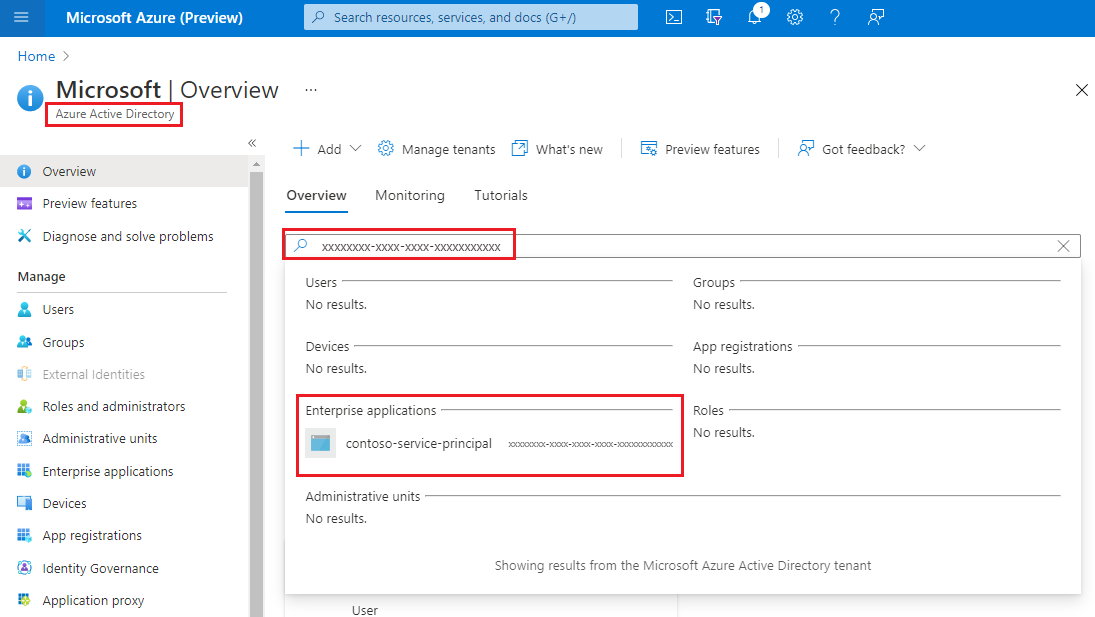
데이터 평면 작업 감사
데이터 평면 작업은 스토리지용 Azure 리소스 로그에 캡처됩니다. 기본 쿼리 환경을 위해 Log Analytics 작업 영역으로 로그를 내보내도록 진단 설정을 구성할 수 있습니다.
다음은 로그 항목 목록에서 “언제”, “누가”, “무엇을”, “어떻게” 정보를 검색하는 Log Analytics 쿼리입니다.
StorageQueueLogs
| where TimeGenerated > ago(3d)
| project TimeGenerated, AuthenticationType, RequesterObjectId, OperationName, Uri
감사의 “언제” 부분에서 TimeGenerated 필드는 로그 항목이 기록된 시간을 보여줍니다.
감사의 “무엇” 부분에서 Uri 필드는 항목을 수정했거나 읽었는지 보여줍니다.
감사의 “어떻게” 부분에서 OperationName 필드는 실행된 작업을 보여줍니다.
감사의 “누구” 부분에서 AuthenticationType은 요청에 사용된 인증 유형을 보여줍니다. 이 필드에는 계정 키, SAS 토큰 또는 Microsoft Entra 인증 사용을 포함하여 Azure Storage가 지원하는 모든 인증 형식이 표시될 수 있습니다.
Microsoft Entra ID를 사용하여 요청이 인증된 경우 RequesterObjectId 필드는 보안 주체를 식별하는 가장 신뢰할 수 있는 방법을 제공합니다. RequesterObjectId 필드의 값을 사용하고 Azure Portal의 Microsoft Entra ID 페이지에서 보안 주체를 검색하여 해당 보안 주체의 표시 식별 이름을 찾을 수 있습니다. 다음 스크린샷과 같이 Microsoft Entra ID의 검색 결과가 표시됩니다.
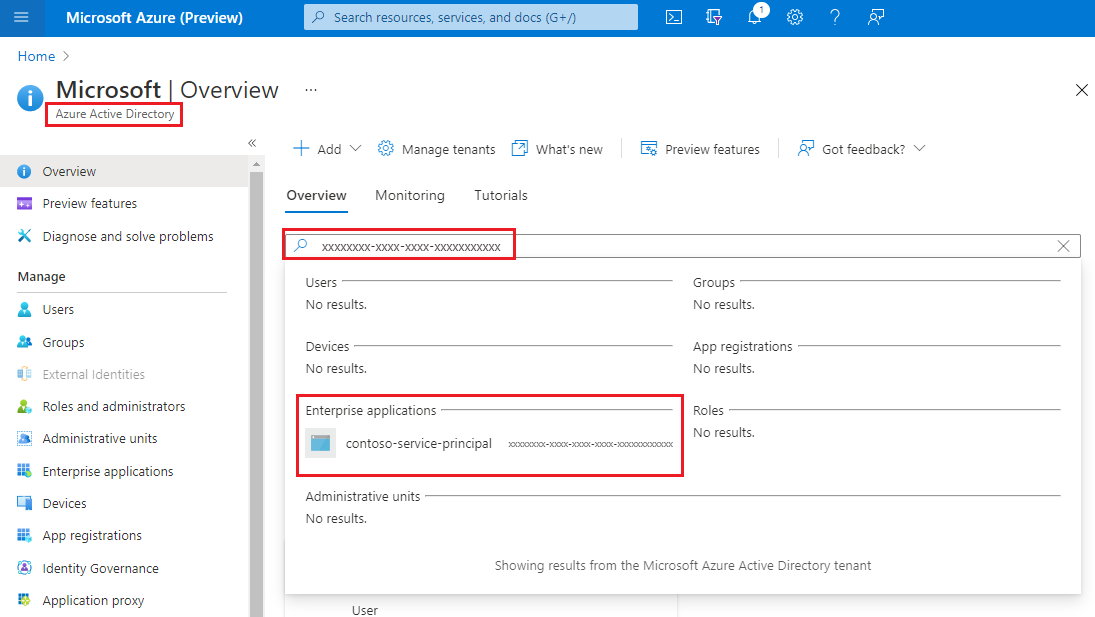
경우에 따라 사용자 보안 주체 이름 또는 UPN이 로그에 나타날 수 있습니다. 예를 들어, 보안 주체가 Microsoft Entra 사용자인 경우 UPN이 나타날 가능성이 높습니다. 사용자가 할당한 관리 ID와 같은 다른 형식의 보안 주체 또는 Microsoft Entra 테넌트 간 인증과 같은 특정 시나리오의 경우 UPN이 로그에 표시되지 않습니다.
이 쿼리는 OAuth 보안 주체가 수행한 모든 쓰기 작업을 보여줍니다.
StorageQueueLogs
| where TimeGenerated > ago(3d)
and OperationName == "PutMessage"
and AuthenticationType == "OAuth"
| project TimeGenerated, AuthenticationType, RequesterObjectId, OperationName, Uri
공유 키 및 SAS 인증에서는 개별 ID를 감사할 수단을 제공하지 않습니다. 따라서 ID 기반 감사 기능을 개선하려면 Microsoft Entra ID로 전환하고 공유 키 및 SAS 인증을 방지하는 것이 좋습니다. 공유 키와 SAS 인증을 방지하는 방법을 알아보려면 Azure Storage 계정에 대한 공유 키 인증 방지를 참조하세요. Microsoft Entra ID를 시작하려면 Microsoft Entra ID를 사용하여 Blob에 대한 액세스 권한 부여를 참조하세요.
자주 발생하지 않는 쿼리 비용 최적화
풍부한 네이티브 쿼리 기능을 위해 로그를 Log Analytics로 내보낼 수 있습니다. 스토리지 계정에 많은 트랜잭션이 있는 경우, Log Analytics에서 로그를 사용하는 비용이 높을 수 있습니다. Azure Log Analytics 가격 책정을 참조하세요. 가끔 로그를 쿼리하려는 경우(예: 준수 감사에 대한 로그 쿼리), 로그를 스토리지 계정으로 내보낸 다음, 로그 데이터 위에 서버리스 쿼리 솔루션을 사용하여 총 비용을 절감할 수 있습니다(예: Azure Synapse).
Azure Synapse를 사용하면 서버리스 SQL 풀을 만들어 필요할 때 로그 데이터를 쿼리할 수 있습니다. 이렇게 하면 비용을 크게 절감할 수 있습니다.
스토리지 계정으로 로그를 내보냅니다. 진단 설정 만들기를 참조하세요.
Synapse 작업 영역을 만들고 구성합니다. 빠른 시작: Synapse 작업 영역 만들기를 참조하세요.
로그를 쿼리합니다. Azure Synapse Analytics에서 서버리스 SQL 풀을 사용하여 JSON 파일 쿼리를 참조하세요.
예를 들면 다음과 같습니다.
select JSON_VALUE(doc, '$.time') AS time, JSON_VALUE(doc, '$.properties.accountName') AS accountName, JSON_VALUE(doc, '$.identity.type') AS identityType, JSON_VALUE(doc, '$.identity.requester.objectId') AS requesterObjectId, JSON_VALUE(doc, '$.operationName') AS operationName, JSON_VALUE(doc, '$.callerIpAddress') AS callerIpAddress, JSON_VALUE(doc, '$.uri') AS uri doc from openrowset( bulk 'https://demo2uswest4log.blob.core.windows.net/insights-logs-storageread/resourceId=/subscriptions/xxxxxxxx-xxxx-xxxx-xxxx-xxxxxxxxxxxx/resourceGroups/mytestrp/providers/Microsoft.Storage/storageAccounts/demo2uswest/blobServices/default/y=2021/m=03/d=19/h=*/m=*/PT1H.json', format = 'csv', fieldterminator ='0x0b', fieldquote = '0x0b' ) with (doc nvarchar(max)) as rows order by JSON_VALUE(doc, '$.time') desc